Äänen tallennus on välttämätöntä ihmisille, jotka rakastavat keskustelujen tai musiikin tallentamista. Mutta jostain syystä iOS-käyttäjät raportoivat iPhone Voice Memo ei toimi. Jopa laitteesi sisäänrakennetuissa ominaisuuksissa kohtaat toimintahäiriöitä kaikissa olosuhteissa. Ja ääninauhuri ei ole vapautettu tästä. Jotta puhemuistio toimii taas normaalisti, opi paras tapa korjata iPhonesi ongelmat.
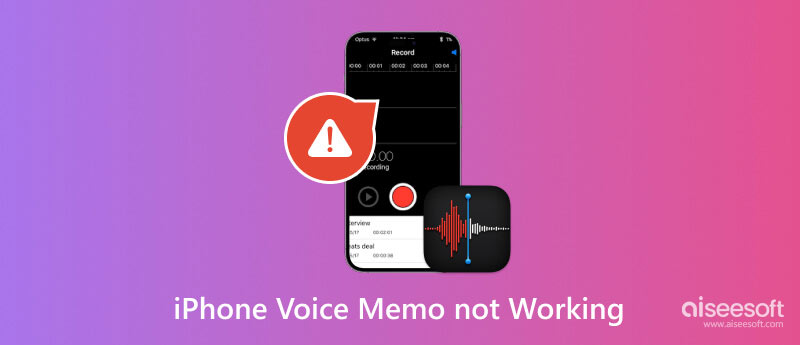
Sovelluksen toimintahäiriöiden syyt vaihtelevat monista syistä. Ensinnäkin päivityksistä aiheutuu ohjelmisto-ongelmia, jotka voivat olla olemassa olevia bugeja. On myös turvallista olettaa, että laitteen mikrofoni on vaurioitunut. Tarkemmin ajateltuna sinun tarvitsee vain suorittaa pieni vianetsintä saadaksesi selville, miksi Voice Memo -sovellus ei toimi. Käytä aikaa lukeaksesi seuraavat ratkaisut.
Tämä on yksi perustavoista oppia puhelimen sovellusten toimintahäiriöistä. Jos et yleensä tarkista iPhonen tallennustilaa, se voi tallentaa liikaa tietoja sovelluksista, selaushistoriasta ja latauksista. Ja kun laitetila on täynnä, se vaikuttaa lähes kaikkiin toimintoihin. Tarkista ja poista joitakin tiedostoja iPhonen tallennustilasta seuraavasti:
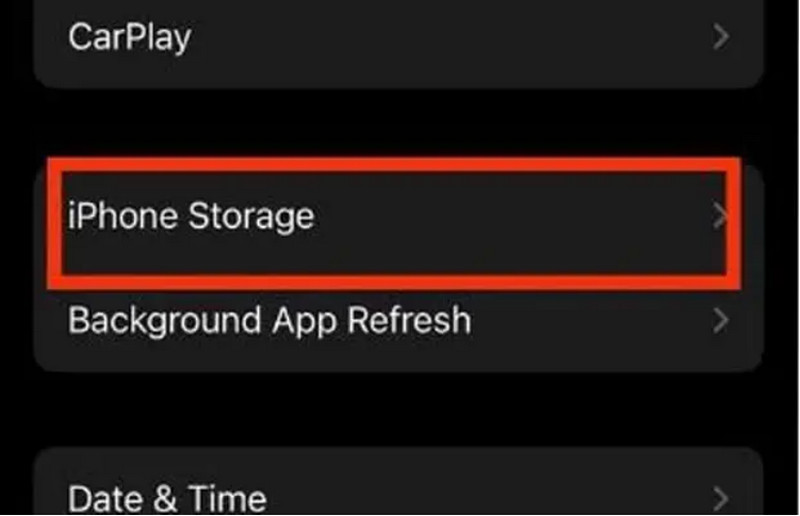
Voit myös poistaa joitakin äänimuistioita vapauttaaksesi iPhonen sisäisen tallennustilan. Jos olet huolissasi tärkeiden tietueiden katoamisesta, sinun kannattaa tehdä se varmuuskopioi äänimuistio ennen varaston puhdistamista.
Pakota sovellus sulkemaan, jos et voi tallentaa. Tämä ele voidaan tehdä toistuvasti, koska se antaa sovellukselle vain vähän työntöä. Avaa vain App Switcher ja liu'uta sitten sovellusta ylöspäin. Napauta kuvaketta uudelleen aloitusnäytössä avataksesi äänimuistion.
Virransäästötila on iPhonen ominaisuus, joka rajoittaa joitain toimintoja, kun laitteen akku on vähissä. Koska se voi pakottaa sovellukset lakkaamaan toimimasta ennen kuin ne on ladattu, se aiheuttaa sen, että iPhone Voice Memo ei toimi. Voit kytkeä laitteen lataukseen tai sammuttaa virransäästötilan.
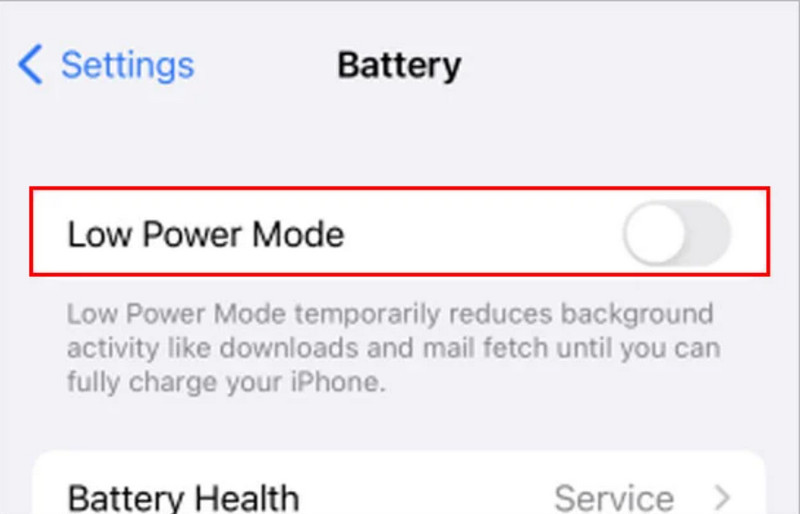
Jos et tiedä sovelluksen toimintahäiriön syytä, luota siihen Aiseesoft iOS -järjestelmän palautus, all-in-one-ohjelma iPhone- ja iPad-laitteiden korjaamiseen. Yksi sen toiminnoista on skannata laite ja yksinkertaisesti korjata ongelmat yhdellä kertaa. Se tukee laajaa valikoimaa iPhone-mobiiliyksiköitä sekä iOS-versioita. iPhonen äänimuistion välittömän kiinnityksen lisäksi tämä työkalu voi ratkaista ongelmia, kuten akun tyhjenemistä, mustia näyttöjä ja muita ongelmia. Kaikki nopealla ratkaisulla Aiseesoft iOS System Recovery suojaa ja järjestää iPhonen tiedot. Lataa se vain Windowsille tai Macille.

Lataukset
Aiseesoft iOS -järjestelmän palautus
100 % turvallinen. Ei mainoksia.
100 % turvallinen. Ei mainoksia.
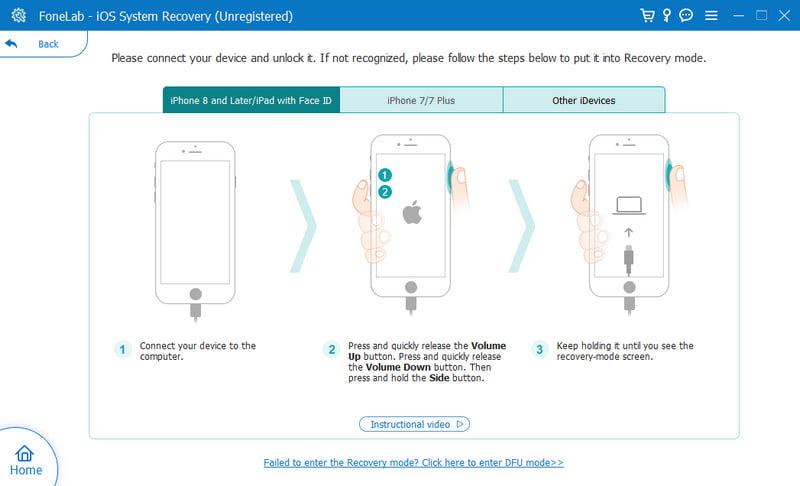
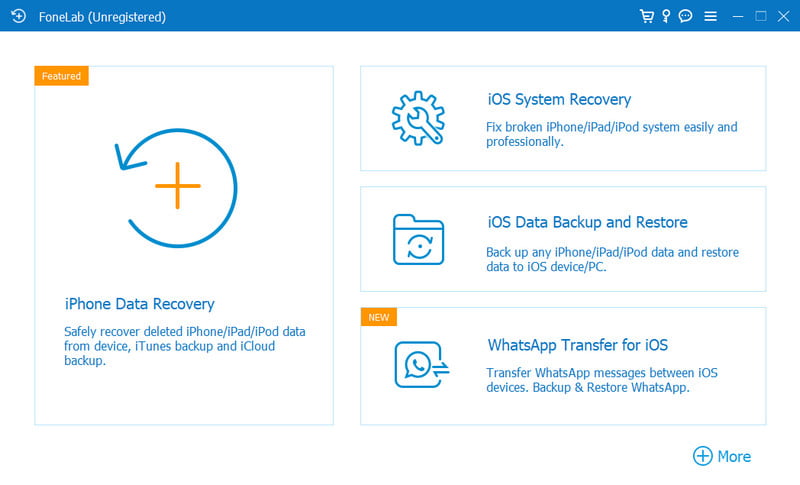
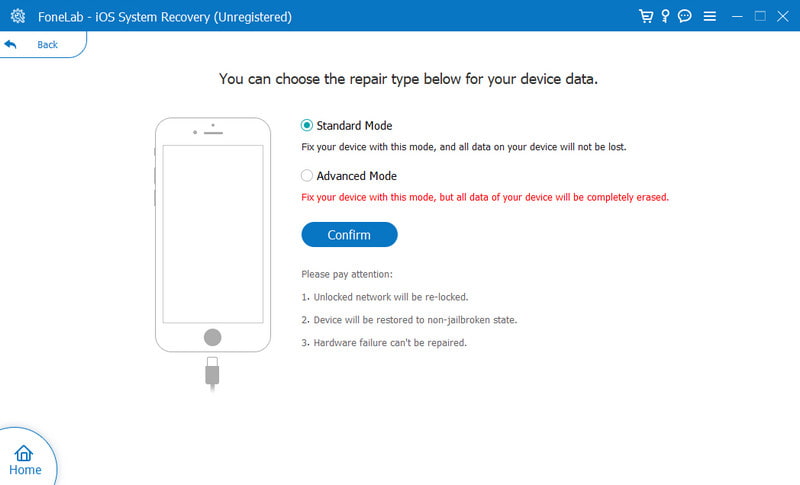
Sisäänrakennetut toiminnot tarvitsevat säännöllisesti päivityksiä Applelta. Parasta on aina tarkistaa, onko uusi iOS päivityksiä, jotta ominaisuudet toimivat sujuvasti puhelimessasi. Jos Voice Memo -mikrofoni ei toimi, voit päivittää puhelimesi uudella iOS-versiolla seuraavasti:
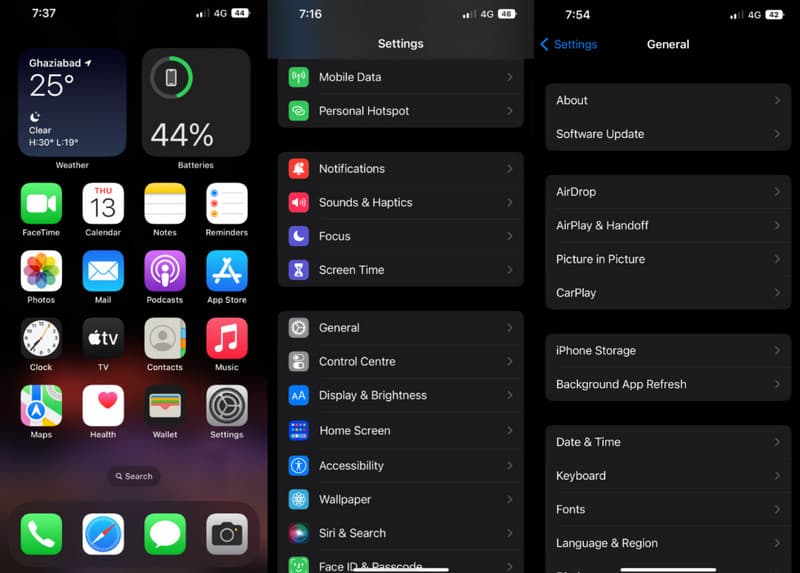
Kuten ehkä tiedät, Voice Memo -sovellus tarjoaa kaksi pääasiallista äänenlaatua: pakattu ja häviötön. Yleensä Pakattu-vaihtoehto on asetettu oletuksena, mutta sinun on vaihdettava se häviöttömäksi, koska edellinen estää sovelluksen toimintoja. Voit tehdä sen seuraavasti:
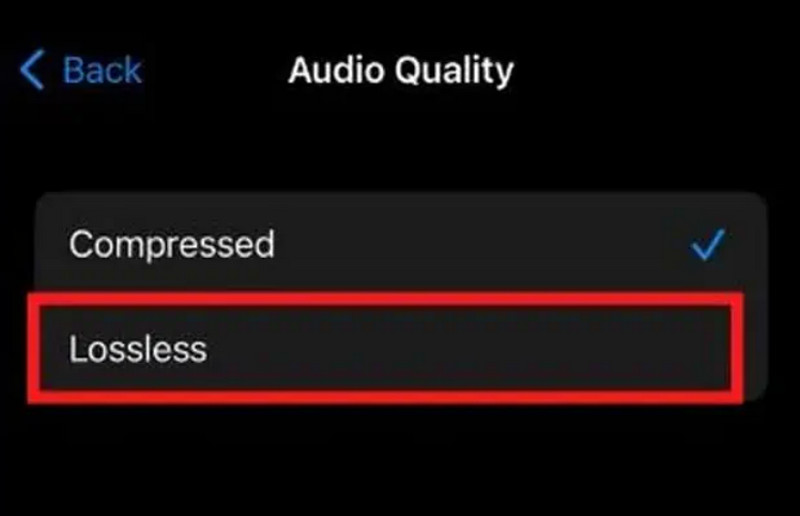
Kuinka äänittää iPhonen Voice Memo -sovelluksella?
Hae sovellusta aloitusnäytöltäsi. Kun olet sivulla, napauta punaista painiketta tallentaaksesi. Puhu tai laula ja lopeta tallennus napauttamalla samaa painiketta. Voit käyttää puhelimesi tai kuulokemikrofonin sisäänrakennettua mikrofonia.
Kuinka monta minuuttia Voice Memo sallii minun äänittää?
Sovelluksella ei ole rajoituksia tallennuksen pituuden suhteen. Jos kuitenkin nauhoitat hajamielisesti ääntä, se pysähtyy vastaavasti, kun iPhonen tallennustila on täynnä. Muista tarkistaa tallentuksesi tai poistaa joitain ei-toivottuja tiedostoja.
Voinko poistaa Voice Memo -sovelluksen puhelimestani?
Joo. Paina vain sovellusta pitkään aloitusnäytöstä. Kun valikko tulee näkyviin, valitse Poista sovellus -vaihtoehto. Napauta sitten Poista sovellus -painiketta. Voit asentaa Voice Memo -sovelluksen uudelleen App Storesta ilmaiseksi.
Onko olemassa muita manuaalisia tapoja korjata iPhone Voice Memo, kun se ei toimi?
Yritä poistaa äänentunnistustoiminto käytöstä. Tämä uusi toiminto on edelleen häiriötön ja saattaa aiheuttaa ongelmia sovelluksessa. Avaa vain Asetukset-sovellus ja siirry Esteettömyys-kohtaan. Kytke sitten Äänentunnistus pois päältä.
Yhteenveto
Lopuksi, jopa iPhonesi sisäänrakennetut toiminnot voivat toimia virheellisesti satunnaisesti. Mutta kun iPhone Voice Memo ei toimi, voit käyttää yllä mainittuja ratkaisuja. Lisäksi Aiseesoft iOS System Recovery on suuri apu puhelimesi korjaamiseen muutamalla napsautuksella. Kokeile sitä lataamalla paras iOS-palautusohjelmisto Windowsille ja Macille.

Korjaa iOS-järjestelmäsi normaaliksi useissa tilanteissa, kuten jumittumisessa DFU-tilassa, palautustilassa, kuuloketilassa, Apple-logossa jne. Normaaliksi ilman tietojen menetystä.
100 % turvallinen. Ei mainoksia.
100 % turvallinen. Ei mainoksia.